Reklāma
Ja jūs paņemat uz dažām lietotnēm savā iPhone, cerot, ka jūs tās beidzot izmantosit, ir viena labs veids, kā uzzināt, vai tas kādreiz notiks: noskaidrojot, kad esat pēdējo reizi izmantojis tā.
Lai uzzinātu, kad pēdējo reizi izmantojāt kādu no šīm iOS lietotnēm, dodieties uz Iestatījumi> Vispārīgi> iPhone krātuve.
Jūsu lietotnes tiks uzskaitītas krātuves izmantošanas secībā, vispirms norādot visaugstāko. Bet tieši zem katras lietotnes nosaukuma jūs redzēsit datumu, kad tie pēdējoreiz izmantoti. (Kas nozīmē arī pēdējo reizi, kad lietotne tika atvērta. Ja kļūdas dēļ atvērsit lietotni un nedarbosities ar to, Apple joprojām uzskatīs, ka lietotne tiek lietota.)
Dzēšana vai izkraušana: kāda ir atšķirība?
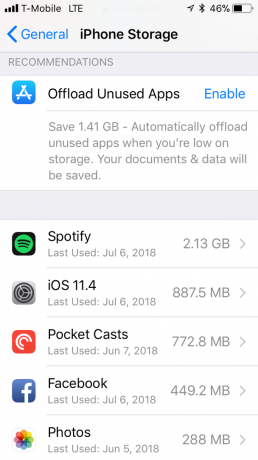
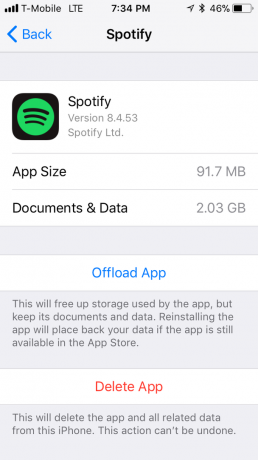
Ir divas iespējas, kā rīkoties ar neizmantotajām lietotnēm; abām tām var piekļūt, šajā sarakstā pieskaroties lietotnes nosaukumam.
Vienkāršākā pieeja - ja esat pārliecināts, ka vairs nelietojat lietotni - ir pieskarties Dzēst lietotni pogu. Dzēšot lietotni, jūs izdzēsīsit visus ar lietotni saistītos datus un dokumentus - darbību, kuru nevar atsaukt.
Ja domājat, ka turpmāk lietosit lietotni vēlreiz, varat pieskarties Lietotnes izkraušana tā vietā. Tādējādi lietotne tiks izdzēsta no tālruņa, atbrīvojot vietu krātuvē. Bet tā vietā, lai izdzēstu visus datus un dokumentus, kas saistīti ar šo lietotni, izkraušana to saglabā, lai jums tas būtu, kad lietotne galu galā tiek atkārtoti instalēta.
Piezīme: Neļaujiet sevi apmānīt, kad ikona pēc lietotnes izkraušanas joprojām atrodas sākuma ekrānā. Izkraušana nenoņem pašu ikonu, un ikona ir tur, lai jūs varētu pieskarties tai ikreiz, kad vēlaties to atkārtoti instalēt.
Kā automatizēt neizmantoto lietotņu izkraušanu
Varat arī automatizēt izkraušanas procesu, iespējot funkciju, kas atrodas virs lietotņu saraksta. Kur saka Izlādējiet neizmantoto lietotni, pieskarieties iespējot, lai ieslēgtu funkciju. Jūsu tālrunis automātiski izlādēs lietotnes tikai tad, ja jums būs maz krātuves, un pirms ieslēgšanas varat iegūt priekšstatu par to, cik daudz krātuves atgūsit, iespējojot to.
Ja vēlaties izslēgt funkciju, jums jāiet uz Iestatījumi> iTunes un App Store un ritiniet uz leju līdz ekrāna apakšdaļai. Blakus Izlādējiet neizmantotās lietotnes jūs varat atkal izslēgt funkciju.
Ja meklējat citus veidus, kā labāk izmantot iPhone krātuves iespējas, varat izmantot dažus padomus izveidojiet brīvu vietu iOS ierīcē iPhone krātuve ir pilna? Kā izveidot brīvu vietu operētājsistēmā iOSZiņojums “iPhone Storage Full” mūs uzlūko tad, kad mēs to vismazāk gaidām. Šeit ir norādīti veidi, kā atbrīvot krātuves vietu iPhone. Lasīt vairāk .
Nensija ir rakstniece un redaktore, kas dzīvo Vašingtonā. Iepriekš viņa bija Tuvo Austrumu redaktore The Next Web un šobrīd strādā DC balstītā domnīcā par komunikāciju un sociālo mediju izplatīšanu.


